Comment lancer des applications instantanément avec Wox sous Windows

Découvrez comment utiliser Wox pour lancer vos applications, exécuter des commandes et plus encore, instantanément.
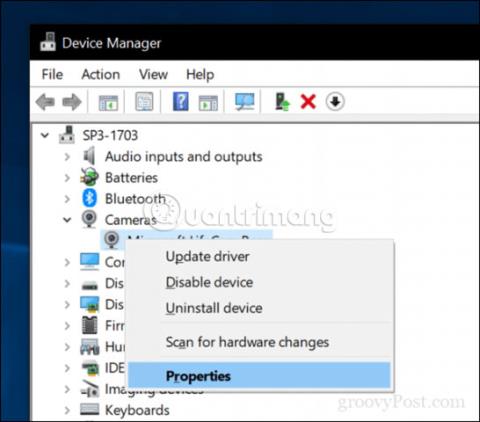
Lors de la mise à niveau ou de la réinstallation du système d'exploitation, il semble qu'il existe toujours un élément matériel pour lequel Windows ne parvient pas à trouver le pilote. Vous saurez s'il y a des pilotes obsolètes ou manquants lorsque des périphériques, tels que des souris, des webcams, des manettes de jeu, des lecteurs de cartes, des adaptateurs sans fil, ne fonctionnent pas correctement ou si vous recevez une notification Windows sous Gestionnaire de périphériques . Idéalement, un disque devrait être fourni avec le matériel. Mais en réalité, ce disque a peut-être été perdu ou obsolète.
Si vous souhaitez un moyen rapide et facile de trouver des pilotes pour votre appareil, essayez la méthode suivante !
Trouvez facilement les pilotes matériels manquants dans Windows 10
Si vous voyez un avertissement de point d'exclamation dans le Gestionnaire de périphériques, cela signifie que vous devez mettre à jour votre logiciel pilote . Un moyen simple de trouver un pilote spécifique par ID matériel.
Dans le Gestionnaire de périphériques, cliquez avec le bouton droit sur le périphérique matériel, puis cliquez sur Propriétés.
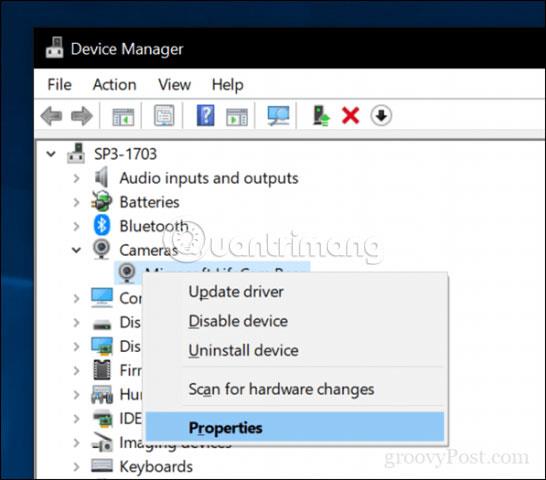
Sélectionnez l' onglet Détails, cliquez sur la zone Propriété, puis sélectionnez ID matériel.
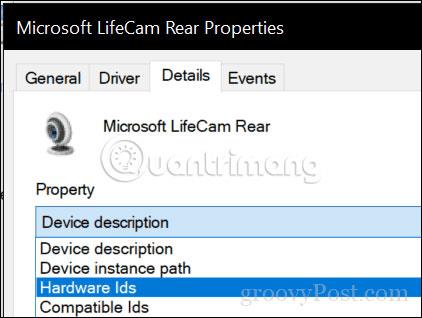
Dans la zone Valeur, sélectionnez la valeur la plus courte, cliquez dessus avec le bouton droit, puis cliquez sur Copier.
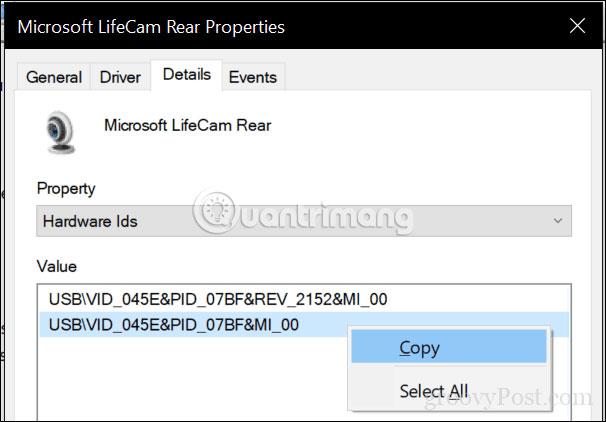
Ouvrez un navigateur Web, puis collez la valeur copiée dans le moteur de recherche, puis appuyez sur Entrée.
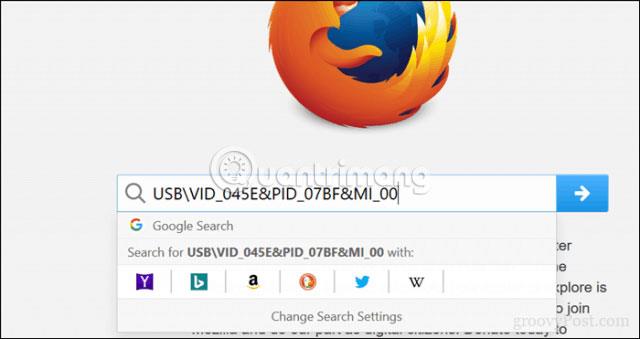
Habituellement, le premier résultat vous donnera le nom du pilote. Comme vous pouvez le constater, les premiers résultats ont identifié le pilote comme appartenant à Microsoft LifeCam Rear . Certains sites Web hébergent eux-mêmes les pilotes, mais vous ne devez pas télécharger de pilotes à partir d'un site Web auquel vous n'avez pas confiance. Au lieu de cela, une fois que vous avez trouvé le nom et la version du pilote que vous recherchez, essayez de le télécharger directement depuis le site Web du fabricant.
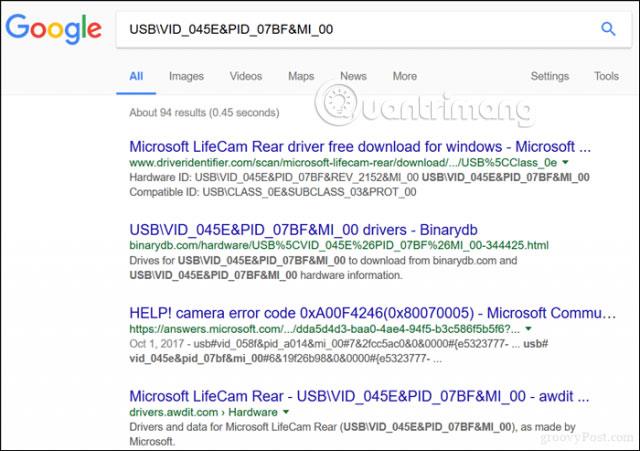
Pour éviter des problèmes lors de la prochaine mise à niveau, vous pouvez sauvegarder le magasin de pilotes en copiant le contenu de C:\Windows\System32\DriverStore\FileRepository sur une clé USB ou un CD.
J'espère que vous réussirez.
Découvrez comment utiliser Wox pour lancer vos applications, exécuter des commandes et plus encore, instantanément.
Découvrez comment créer un cercle jaune autour du pointeur de la souris pour le mettre en surbrillance sur Windows 10. Suivez ces étapes faciles pour améliorer votre expérience utilisateur.
Découvrez pourquoi l
Sous Windows 11, configurez facilement des raccourcis pour accéder rapidement à des dossiers spéciaux dans votre menu Démarrer.
Découvrez comment résoudre l
Découvrez comment utiliser un disque dur externe avec un Chromebook pour transférer et stocker vos fichiers en toute sécurité. Suivez nos étapes pour un usage optimal.
Dans ce guide, vous apprendrez les étapes pour toujours utiliser une adresse MAC aléatoire pour votre adaptateur WiFi sous Windows 10. Optimisez votre sécurité en ligne!
Découvrez comment désinstaller Internet Explorer 11 sur Windows 10 pour optimiser l'espace de votre disque dur.
Découvrez comment utiliser Smart Defrag, un logiciel de défragmentation de disque dur gratuit et efficace, pour améliorer les performances de votre ordinateur.
Le moyen le plus simple de déverrouiller du contenu et de protéger tous les appareils avec un VPN crypté est de partager la connexion VPN via un point d








